
Azok számára, akik először telepítették a Windows 8-at, és először találkoztak vele, előfordulhat, hogy az alkalmazásokat nem az interneten keresztül kell telepíteni (bár erről van lehetőség telepíteni), hanem egy speciális, a Windows Store nevű áruházban. Ebben a cikkben megvizsgálom az elsődleges és látszólag egyszerű kérdéseket az alkalmazások telepítésével, frissítésével és eltávolításával kapcsolatban a Windows 8 rendszeren.
És az "ízléses" kérdésre megválaszolom a Hol tárolják a Windows 8 alkalmazásokat és Hogyan lehet bezárni a Metro Windows 8 alkalmazásokat .
A Windows 8 alkalmazásüzenetet kategóriákra osztják: játékok, közösségi hálózatok, szórakozás, fényképek, zene és videó, könyvek és könyvtárak, sport, hírek és időjárás, étel és táplálkozás, egészség és fitnesz, szabadidő, vásárlás, pénzügy, utazás, termelékenység, biztonság , eszközök, üzlet, oktatás és kormányzat számára.
Megjegyzés: Az alkalmazások letöltéséhez és telepítéséhez az üzletből be kell jelentkeznie a Microsoft Live-fiókból (ha még nem rendelkezik fiókkal, regisztrálhat ezen a linken keresztül), és a képernyő felbontása legalább 1024x768 pixel..
Hogyan telepíthetünk alkalmazásokat az áruházból a Windows 8 rendszerben
1) A kezdőképernyőn kattintson a "Store" feliratú ikonra. Hogyan telepítsük a Windows 8 alkalmazásokat
Hogyan telepítsük a Windows 8 alkalmazásokat
2) Megnyílik a Windows áruház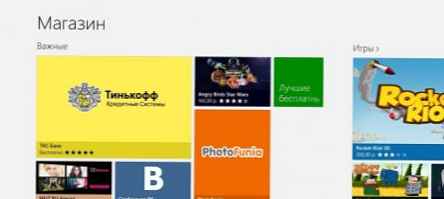 Hogyan telepítsük a Windows 8 alkalmazásokat
Hogyan telepítsük a Windows 8 alkalmazásokat
3) Válassza ki a kívánt kategóriát, válassza ki az alkalmazást és kattintson rá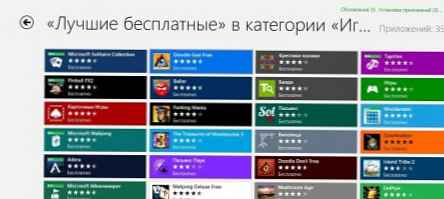 Hogyan telepítsük a Windows 8 alkalmazásokat
Hogyan telepítsük a Windows 8 alkalmazásokat
4) Kattintson az "Install" gombra. Az alkalmazás elkezdi a letöltést, majd automatikusan települ.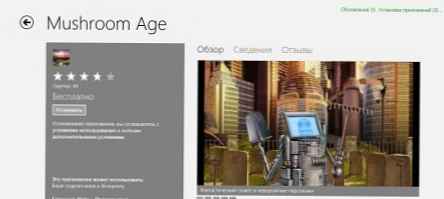 Hogyan telepítsük a Windows 8 alkalmazásokat
Hogyan telepítsük a Windows 8 alkalmazásokat
5) A telepítés után letöltött alkalmazás megjelenik a kezdőképernyőn.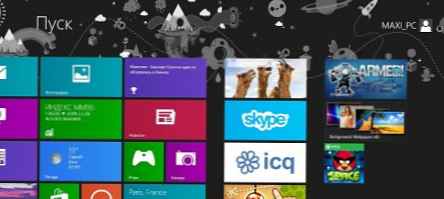 Hogyan telepítsük a Windows 8 alkalmazásokat
Hogyan telepítsük a Windows 8 alkalmazásokat
megjegyzés: Egy adott alkalmazás kereséséhez mozgassa az egérmutatót a jobb sarok egyikébe, és válassza a megnyíló Charms panelen a "Search" lehetőséget..
Az alkalmazás frissítése a boltból a Windows 8 rendszerben
1. Váltson a kezdőképernyőre (ha még nem szerepel benne) és hajtsa végre a 2. vagy a 3. lépést.
2. A Windows Store beállításaival ellenőrizze, hogy vannak-e frissítések.
- Nyissa meg a Windows Áruházot az alkalmazás csempére kattintva.
- Nyissa meg a beállítások oldalsávját, és lépjen a Beállítások elemre.
- Nyissa meg a Alkalmazás frissítése.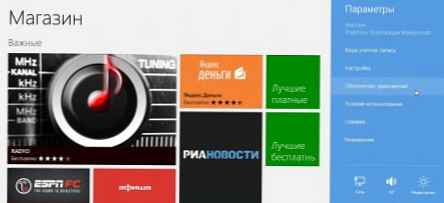 az alkalmazások frissítése a Windows 8 rendszerben
az alkalmazások frissítése a Windows 8 rendszerben
- Kattintson a gombra Ellenőrizze a frissítéseket.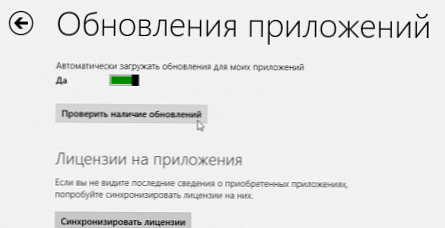 az alkalmazások frissítése a Windows 8 rendszerben
az alkalmazások frissítése a Windows 8 rendszerben
- Folytassák a 4. lépéssel.
3. Ellenőrizze a Windows Store frissítéseit élő csempéken keresztül.
- Győződjön meg arról, hogy az élő mozaik engedélyezve van.
- Vigyázzon a Windows Store csempe jobb alsó sarkára. Ha vannak frissítések a metróalkalmazásokhoz, akkor ezek sarkában jelennek meg.
Ha nem lát semmilyen számot, akkor letilthatja az élő csempézés módot.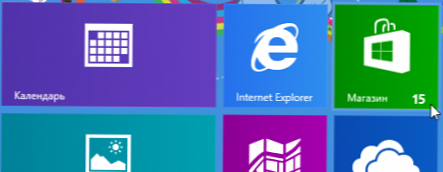 az alkalmazások frissítése a Windows 8 rendszerben
az alkalmazások frissítése a Windows 8 rendszerben
- Nyissa meg a Windows Áruházot, és kattintson a jobb felső sarokban a linkre frissítése.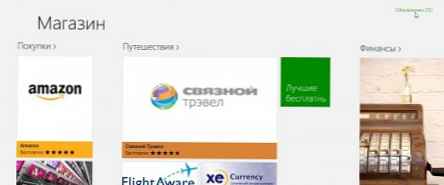 az alkalmazások frissítése a Windows 8 rendszerben
az alkalmazások frissítése a Windows 8 rendszerben
- Folytassák a negyedik bekezdéssel.
4. Ha rendelkezésre állnak frissítések, válassza ki a frissíteni kívánt alkalmazást (alapértelmezés szerint az összes elérhető frissítés telepítve van), majd kattintson az OK gombra megállapítása az oldal alján.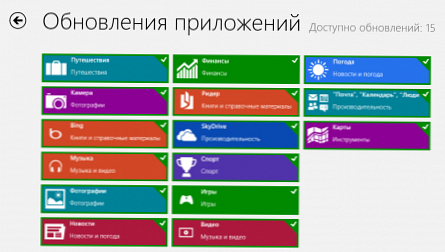 az alkalmazások frissítése a Windows 8 rendszerben
az alkalmazások frissítése a Windows 8 rendszerben
5. A frissítések telepítésre kerülnek, amelyek után bezárhatja a Windows Áruházot.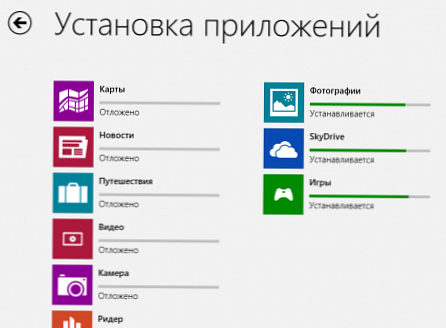 az alkalmazások frissítése a Windows 8 rendszerben
az alkalmazások frissítése a Windows 8 rendszerben
6. A kezdőképernyőn a Windows Store csempén elérhető hány frissítésnek meg kell jelennie.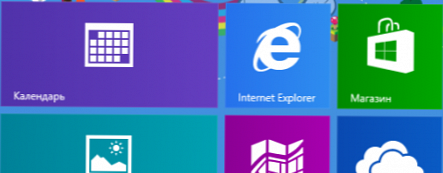 az alkalmazások frissítése a Windows 8 rendszerben
az alkalmazások frissítése a Windows 8 rendszerben
Hogyan lehet eltávolítani a Windows 8 alkalmazást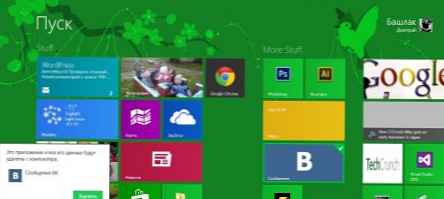 Hogyan lehet eltávolítani a Windows 8 alkalmazást
Hogyan lehet eltávolítani a Windows 8 alkalmazást
1) Kattintson a jobb egérgombbal a kezdőképernyőn az alkalmazás csempére
2) A képernyő alján található menüben válassza a „Törlés” gombot
3) A párbeszédpanelen válassza a "Törlés" lehetőséget.
4) Az alkalmazás törlődik a számítógépről.
Hogyan lehet bezárni a Metro Windows 8 alkalmazásokat
1) Az alkalmazások lezárásának legegyszerűbb módja a program lefelé húzása a képernyőn. Ehhez mozgassa az egérmutatót a képernyő felső szélére, amíg meg nem jelenik a kézi mutató. Ezután tartsa lenyomva a bal egérgombot, és húzza az alkalmazást a képernyő aljára. Az alkalmazást először egy kis indexképre tömöríti, és amikor az eléri az alsó szélét, akkor egyszerűen bezáródik.
2) A programokat bezárhatja a képernyő bal oldalán található nyitott ablakokkal rendelkező panelen is. A panel elindításához használja a Windows + Tab billentyűkombinációt, vagy mozgassa az egeret a bal felső sarokban. Ezután kattintson a jobb egérgombbal a nyitott ablakra, és válassza a Bezárás elemet..
3) A billentyűzet módszer továbbra is releváns: az Alt + F4 billentyűkombináció használata.
4) Az alkalmazást a tálcán keresztül is bezárhatja (Ctrl + Shift + Esc).
És itt van, hogyan válaszol a Microsoft erre a kérdésre .
Hol vannak a metro Windows 8 alkalmazások telepítve?
A Program Files \ WindowsApps \ mappában
csak WindowsApps rejtett és egyszerűen nem látja. Ezért engedélyezze a rejtett fájlok és mappák megjelenítését.
Hogyan csináljuk rejtett módon a spoiler alatt. Szöveg megjelenítése / elrejtése A Windows 8 rejtett fájljainak megjelenítése közvetlenül a mappában engedélyezhető:
Szöveg megjelenítése / elrejtése A Windows 8 rejtett fájljainak megjelenítése közvetlenül a mappában engedélyezhető: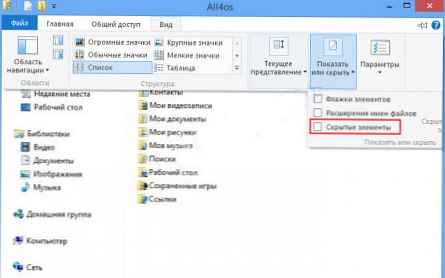 Rejtett fájlok és mappák megjelenítése a wondows 8-ban
Rejtett fájlok és mappák megjelenítése a wondows 8-ban
Vagy a vezérlőpulton keresztül az összes fájl kiterjesztése azonnal bekapcsol, először lépjen a központba, majd válassza a „Kis ikonok” lehetőséget, keresse meg a „Mappa beállítások” parancsikont, nyissa meg és menjen a „Nézet” fülre. Ezután a csúszkát mozgatni kell az ablakon és kiválasztani a szükséges elemeket, és jóvá kell hagynia a változtatásokat az OK gombra kattintással.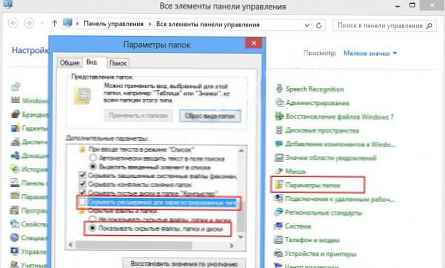 Rejtett fájlok és mappák megjelenítése a wondows 8-ban
Rejtett fájlok és mappák megjelenítése a wondows 8-ban
Erről bővebben a cikkben találhat: Hol vannak a számítógépén a Windows Store alkalmazásai? A WindowsApps mappa elérése a Windows 8 rendszerben.











